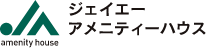パスワード・ICカード・スマートフォン(iPhone、android)などの初期設定方法のご案内です。
入室方法のご案内 (見本)
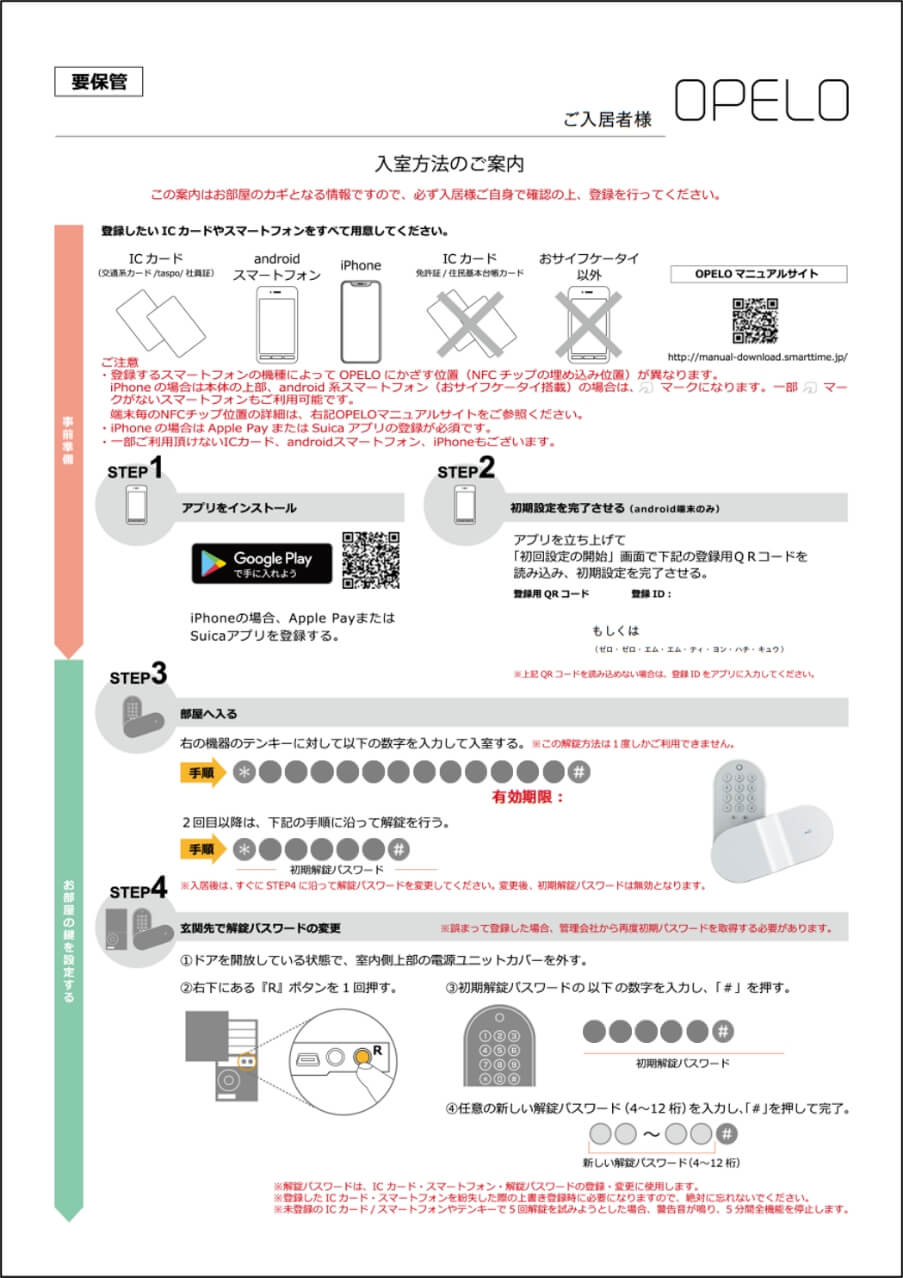
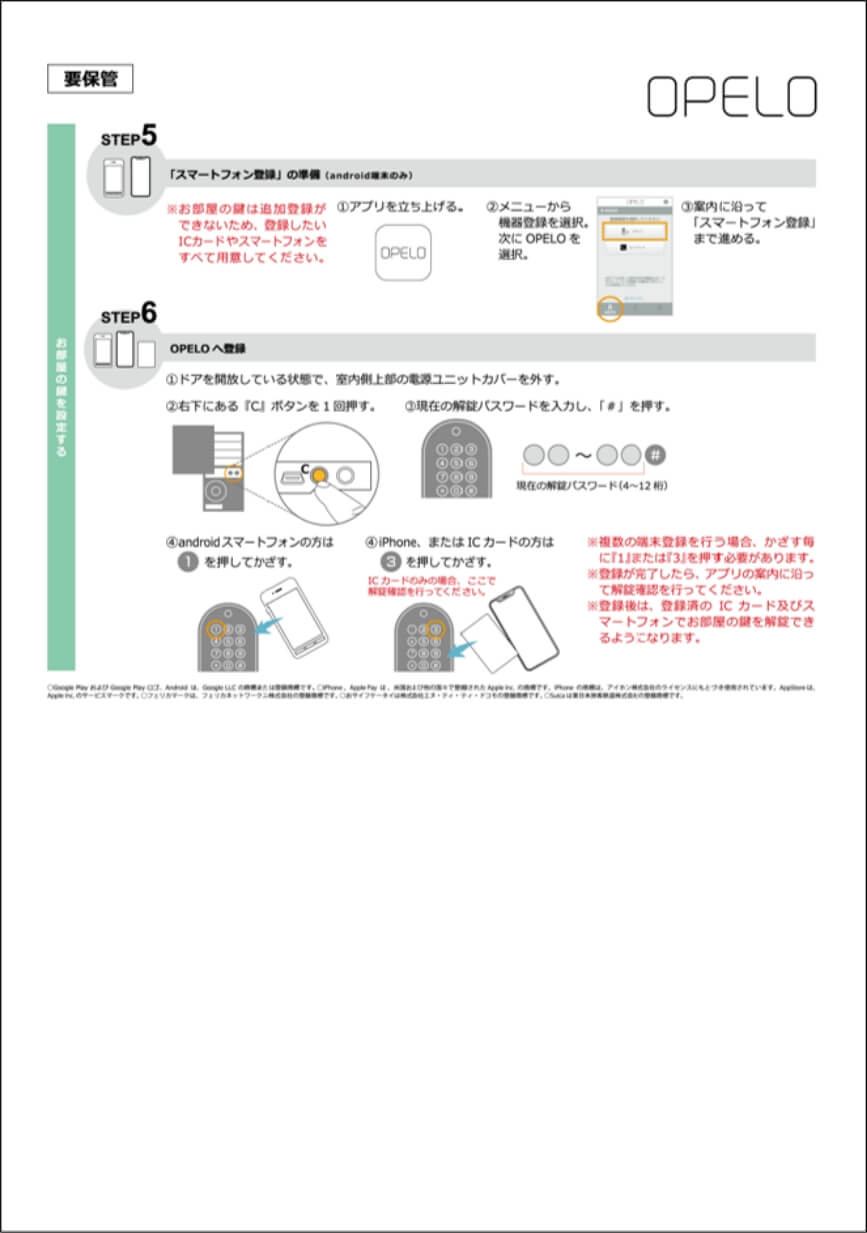
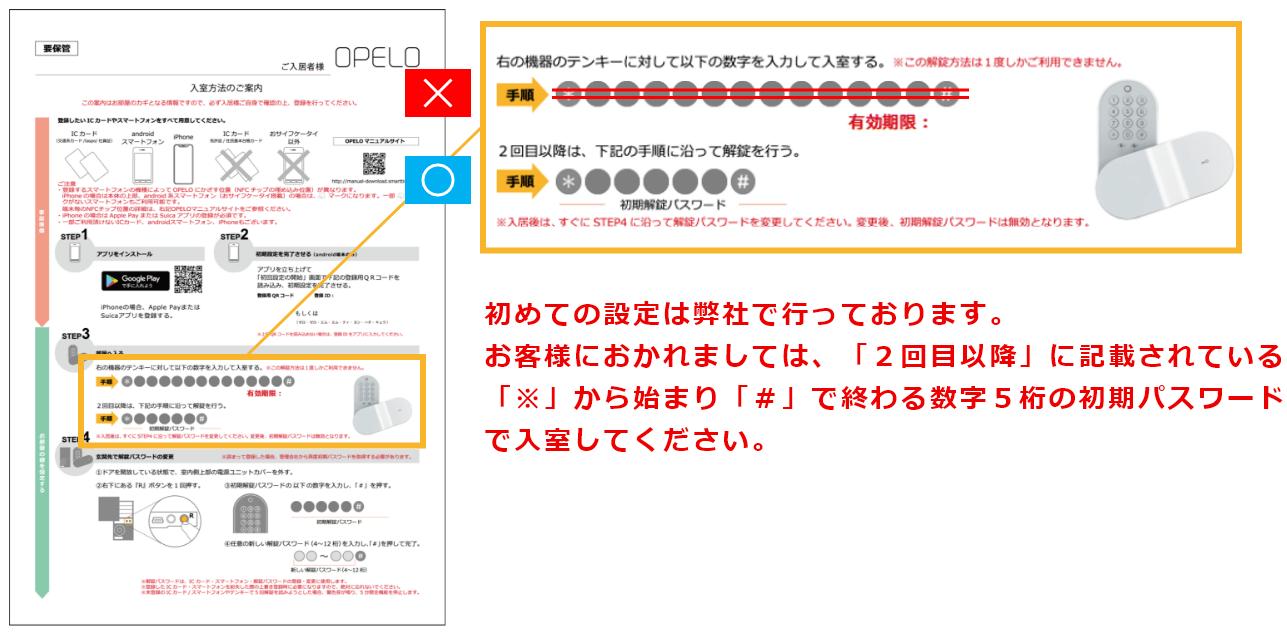

入居後すみやかに!
鍵を開け、ドアを開放したままの状態にしてください。

室内側上部の電源ユニットカバー*を上にスライドして外してください。
*電池や操作ボタンを保護するフタです
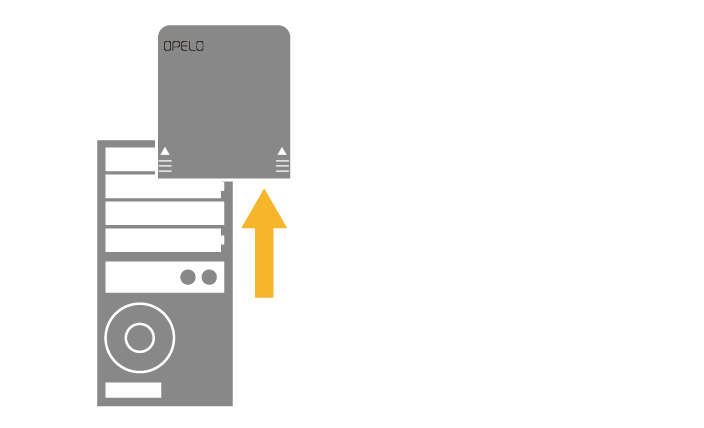
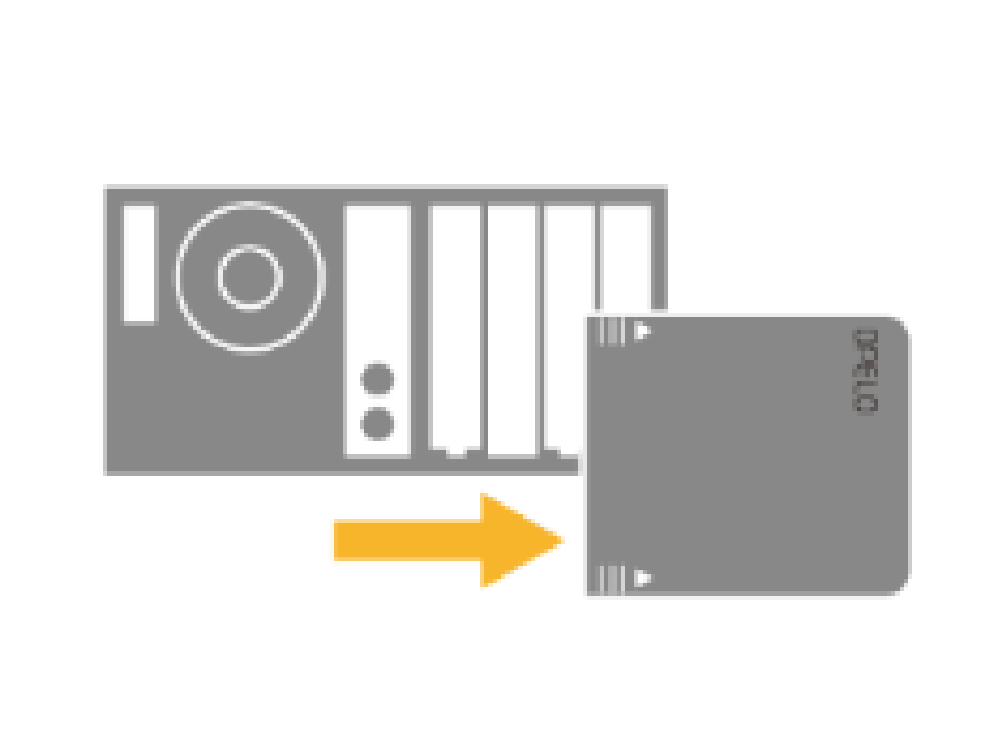
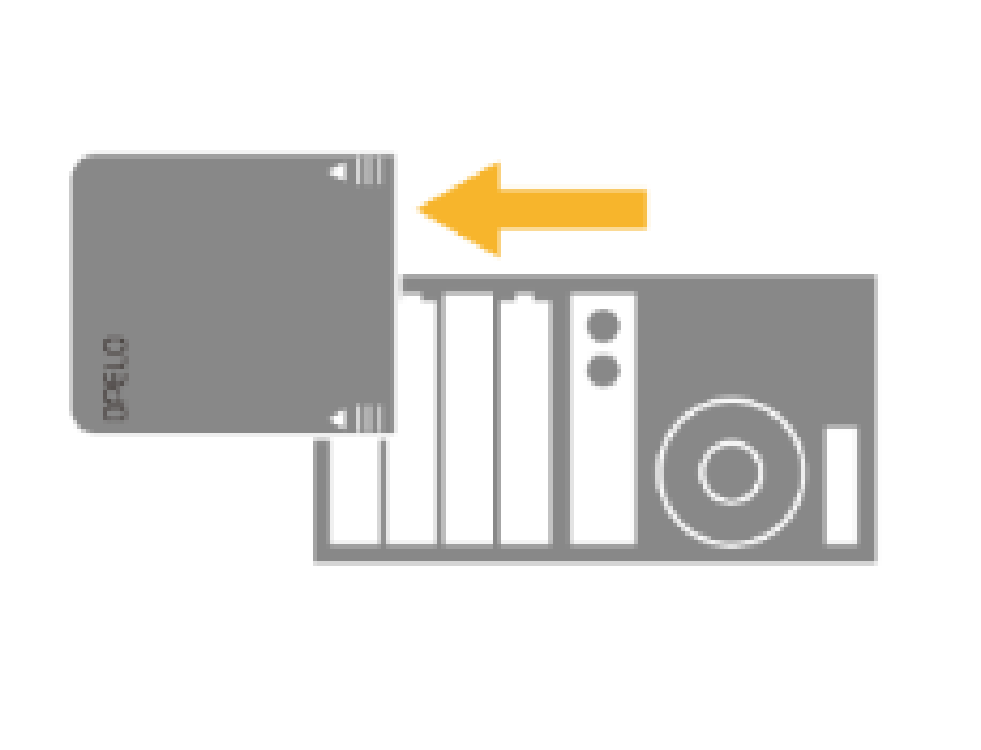
※お部屋によっては、OPELOが「横向き」に設置されている事があります。
以下のご説明は、お部屋の向きに合わせてご確認をお願い致します。
右下にある、『R』ボタンを1回押してください。(ピッと音が鳴ります)
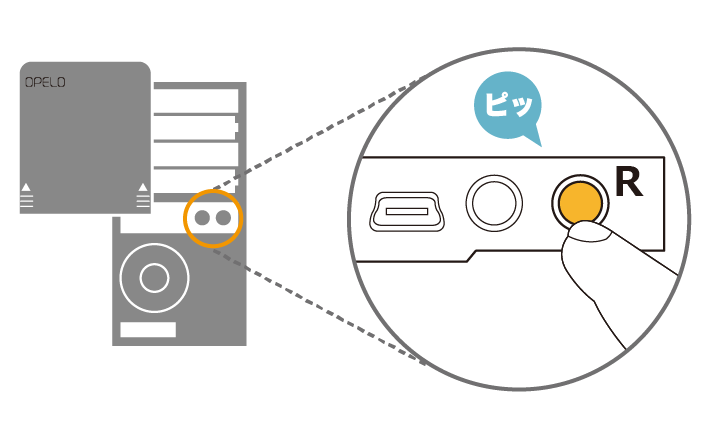

任意の新しい解錠パスワード(4~12桁)を入力し、「#」を押して完了。
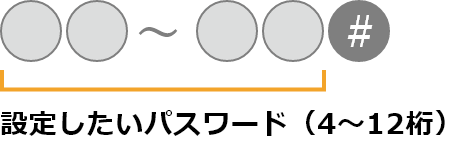
なお、入力する時は絶対に間違えないよう慎重に入力してください。*音要確認!
解錠パスワードは4桁から12桁まで設定でき、連番でも登録できます。
解錠パスワードは、防犯上の観点から5 桁以上の登録をお勧めします。
生年月日や電話番号等の推測しやすい番号での設定は避けてください。
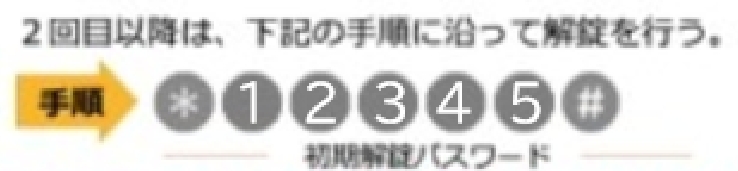
新しい解錠パスワードを「56789」にしたい場合は、下記の流れで入力を行います。

-
①扉を開放したままの状態で、室内側の「丸いつまみ」を回す。
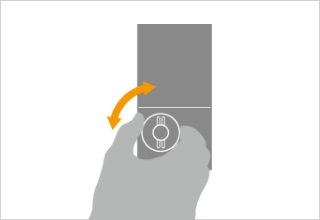
-
②扉の側面から、デットボルト(金属の板)が出て来たことを確認する。
※OPELOが「ピピッ♪」となりますが、気にしないでください。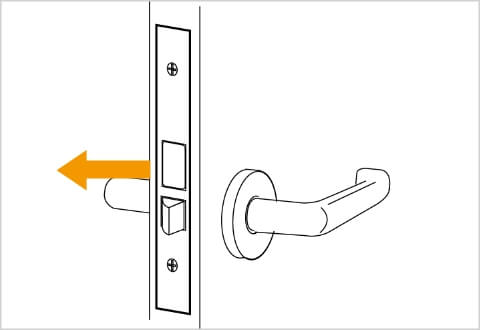
-
③室外側から、新しく登録した解錠パスワードを入力する。
※ボタンを押す毎に、「ピッ♪」と鳴ります。
パスワードを入力する時は、初めに「*」、最後に「#」を押す必要があります。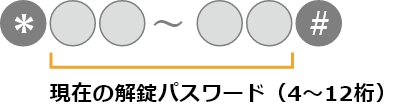

-
④扉の側面のデットボルト(金属の板)が、引っ込むことを確認する。
※引っ込みましたら、登録が成功しています。
※引っ込まない場合は、下記の「※注意※」をご確認願います。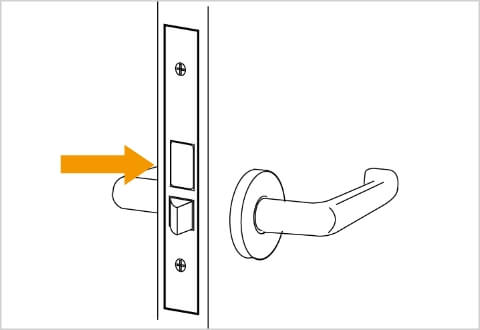
-
⑤扉を閉めて、10秒ほど待つ。
オートロックが掛かる「モーター音」を確認した後、改めて解錠パスワードを入力し、施解錠に問題が無ければ完了です。
※扉を閉めた状態で、無理に扉を引っ張ると、セキュリティ音が発報することがあります。その場合は、音が「鳴り止んでいる間」に、パスワードを入力すれば、音が止まります。
-
もし、新しい解錠パスワードを入力しても、デッドボルト(金属の板)が引っ込まない場合は、
新しい解錠パスワードの登録を失敗しています。その際は下記の手順で再確認をお願い致します。 - 1、最初に入室した時に入力した「初期解錠パスワード」をお試しください。
- 2、初期解錠パスワードで引っ込んだ場合は、「③『R』ボタンを押す」から再度お試しください。
- 3、初期解錠パスワードで引っ込まない場合は、誤って登録されたパスワードをリセットする必要がある為、管理会社までお問合せ願います。
登録したいICカードやスマートフォンを用意してください。
なお、登録はいつでも可能ですが、登録するICカードやスマートフォンは 「1度にまとめて」ご用意いただく必要がございます。
ICカードの登録は「Suica」や「Pasmo」がおすすめです。
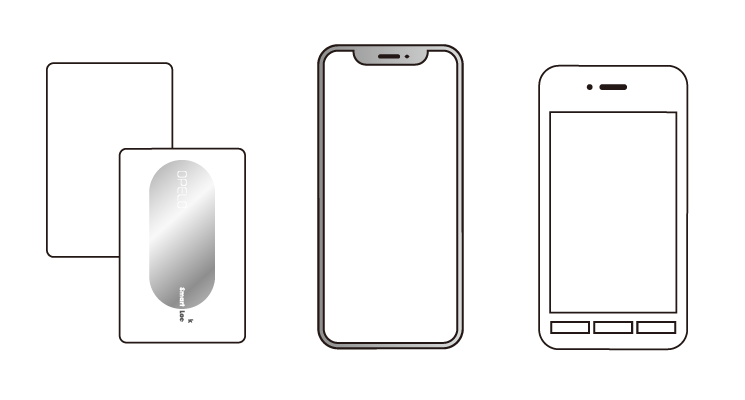
ICカード登録に関しての注意点
ISO14443A(マイフェア)/ISO18092(フェリカ)であれば、交通系カードや社員証など幅広くご利用いただけます。
ただし、ICカードの中には使用できないものもありますので、実際にOPELOに登録、動作確認を行ってからご利用してください。
スマートフォン登録に関しての注意点
① スマートフォンによってOPELOを認識できる位置が異なります。
② スマートフォンの電池が切れると解錠ができませんので、解錠パスワードやIC カードなど複数の解錠方法を登録する事をお勧めします。
●iPhone登録に関しての注意点
iPhone を使用する場合、SuicaアプリやApple Payを登録した端末のみOPELOに登録可能です。
●android スマートフォン登録に関しての注意点
android スマートフォンを使用する場合、おサイフケータイ搭載機種のみOPELOに登録可能です。
また、OPELO専用アプリのインストールが必要です。
※OPELO専用アプリに対応できないandroidスマートフォンがあります。
※使用可能な機種に関してご不明な場合は、OPELOコールセンター(0570-003-760)までお問合せ願います。
登録したいICカードとスマートフォンをすべて用意してください。

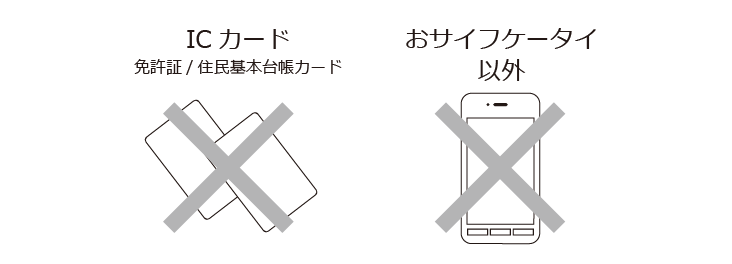
android 端末を登録する場合、事前にOPELOアプリをインストールしてください。その後、初期設定を完了させ、「機器登録」から「OPELO」を選択してください。
※初期設定を行う際に使用する登録ID 又は、登録用QR コードは通知書の STEP2を参照してください。
登録ID、登録用QRコード掲載場所
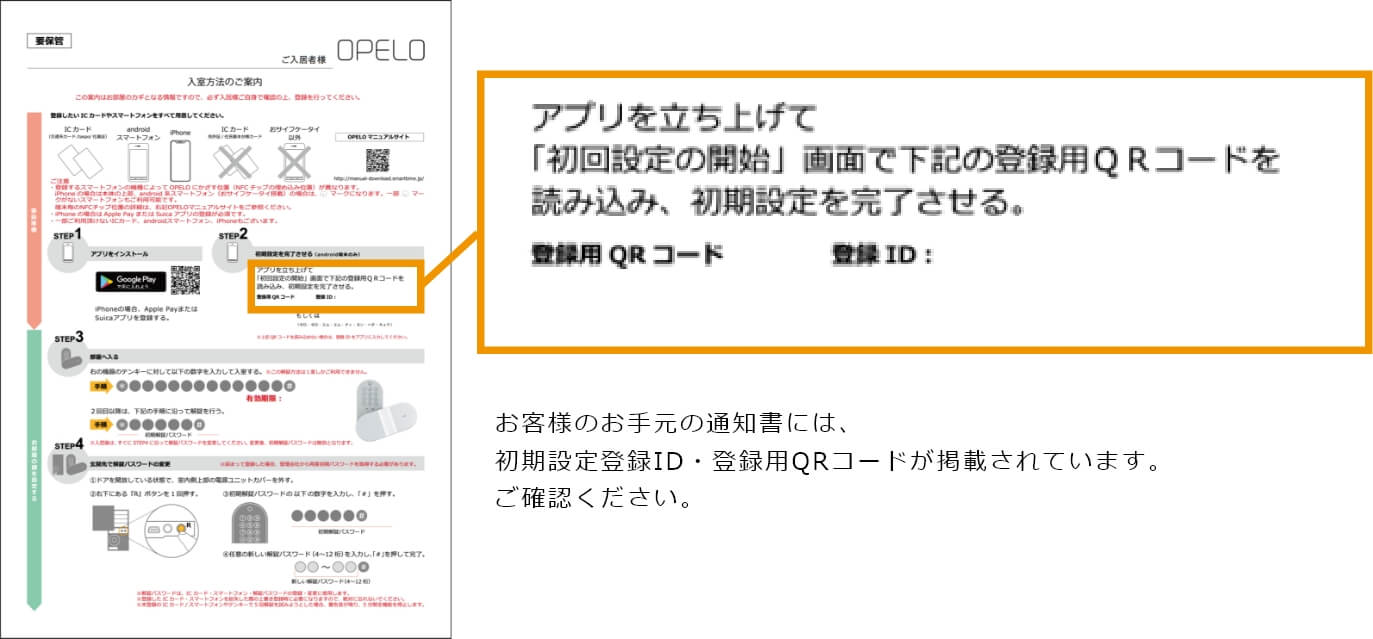
-
●iPhoneの場合
Apple Pay または、Suica アプリを登録し準備は完了です。 -
●androidの場合
事前にOPELOアプリをインストールしてください。

OPELOアプリ
ダウンロード用QRコード以下リンクからもダウンロードサイトへ遷移できます。
OPELO(オペロ)アプリ
鍵を開け、ドアを開放したままの状態にしてください。
室内側上部の電源ユニットカバー*を上にスライドして外してください。
*電池や操作ボタンを保護するフタです
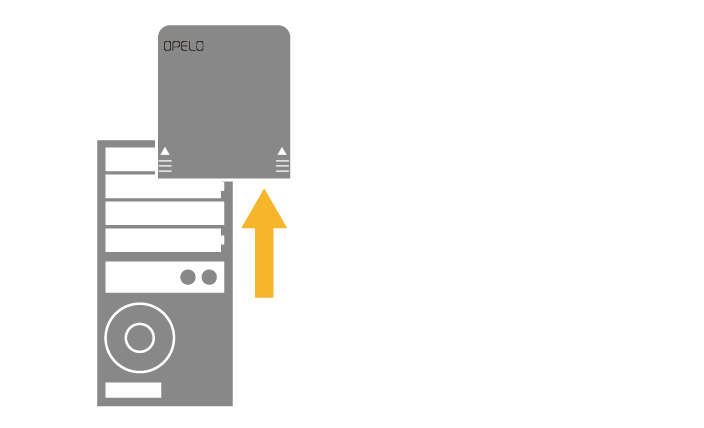
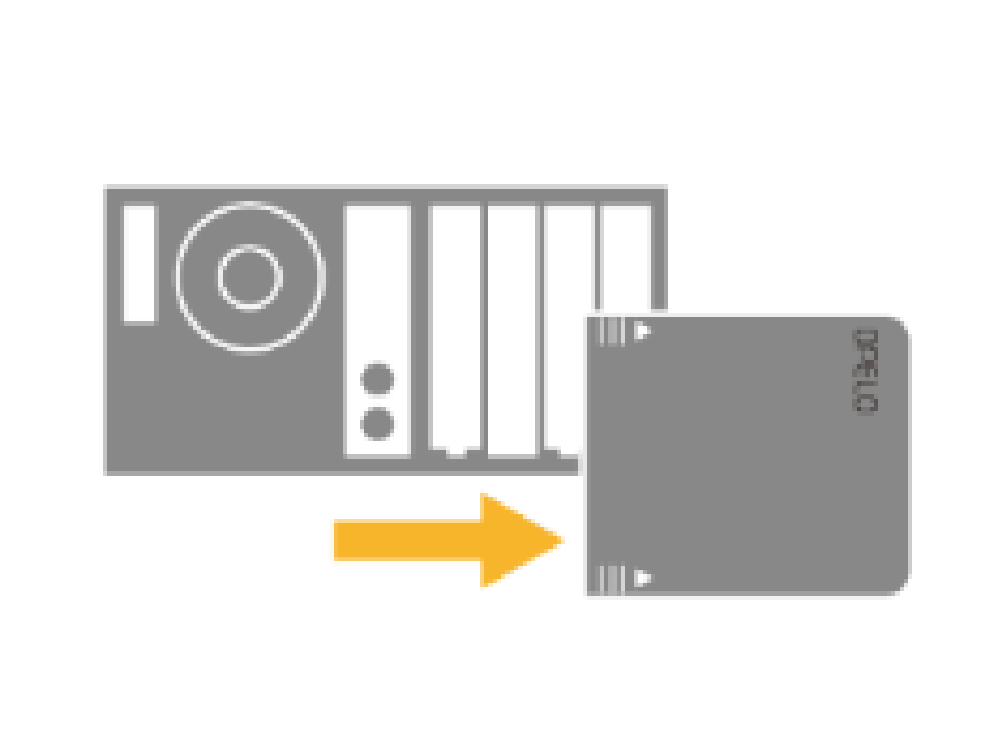
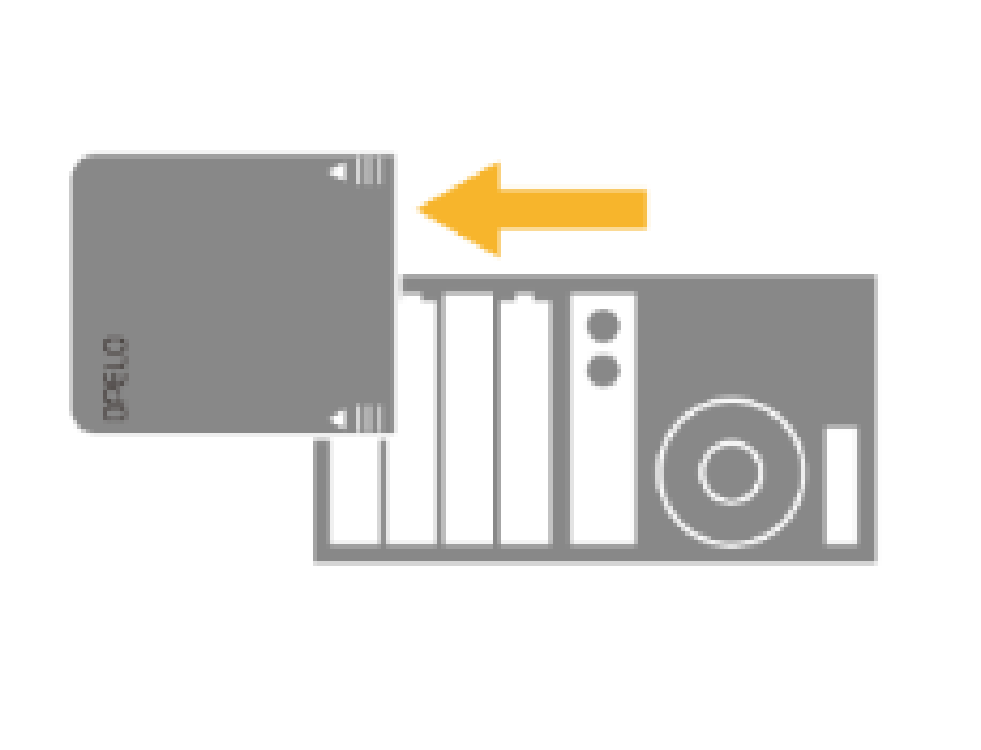
※お部屋によっては、OPELOが「横向き」に設置されている事があります。
以下のご説明は、お部屋の向きに合わせてご確認をお願い致します。
右下にある、『C』ボタンを1回押してください。(ピッと音が鳴ります)
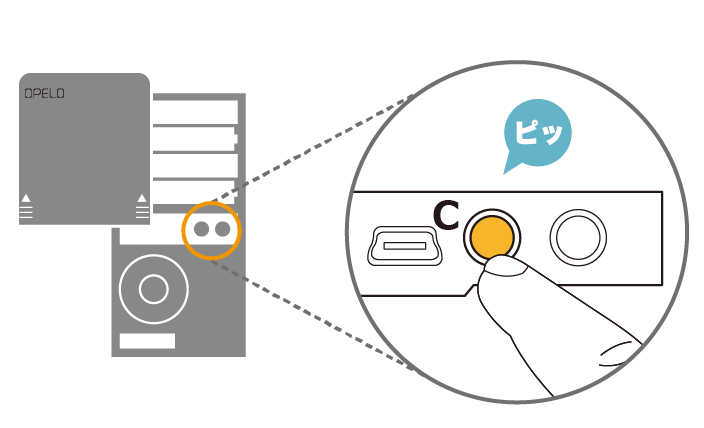
『C』ボタンを押した後、続けて現在の解錠パスワード(数字のみ)を入力し、最後に『#』を押してください。
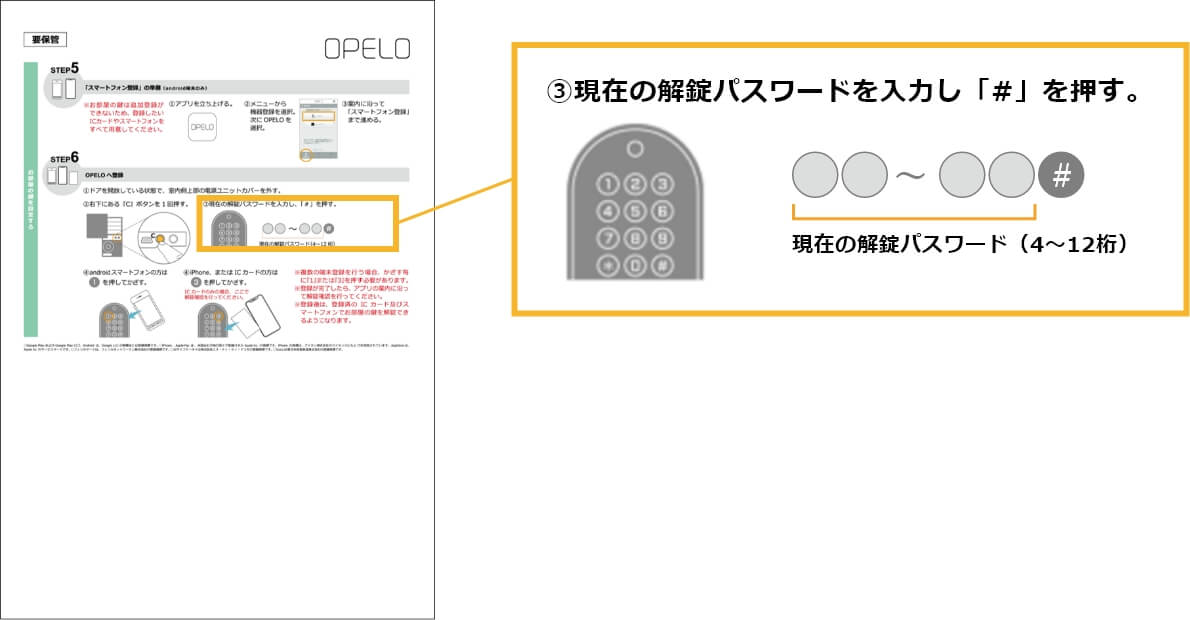

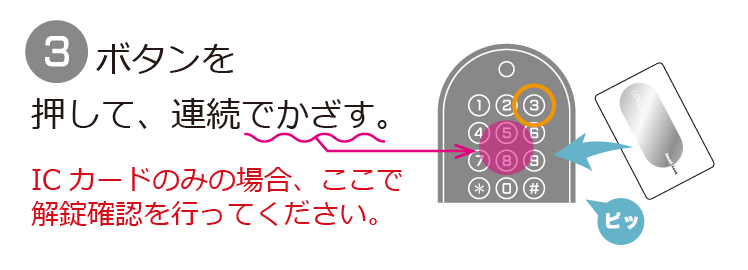

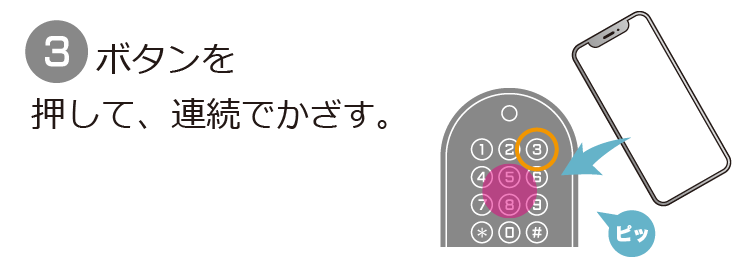


※1 複数の端末登録を行う場合は、 ICカードとiPhone をかざす毎に『3』を押してください。
※2 iPhone の場合、Suica アプリやApple Pay を起動し認証した状態でかざしてください。
※3 複数の端末登録を行う場合は、 android スマートフォンをかざす毎に『1』を押してください。
再度『C』ボタンを1回押して、登録完了となります。
※5秒間放置しても自動的に登録完了となります。
※登録が完了したら、アプリの案内に沿って解錠確認を行ってください。
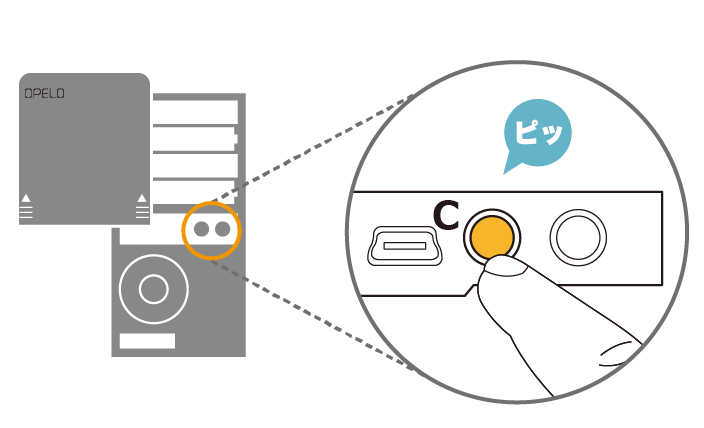
-
❶カバーをとる。『C』ボタンを押す。
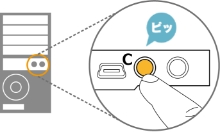
-
-
❷現在の解錠パスワードを入力し、次に『#』を押す。
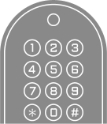
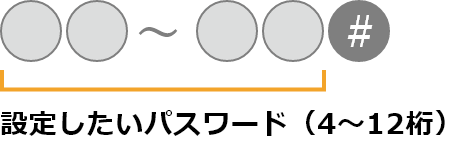
-
-
❸『3』を押して、新しいICカード※をかざす。
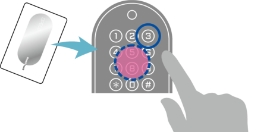
-
-
❹『C』を押して、完了。
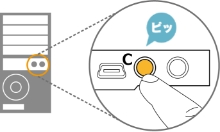
※複数枚の登録を行う場合は、 ICカードをかざす毎に『3』を押してください。
-
❶カバーをとる。『C』ボタンを押す。
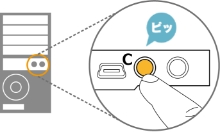
-
-
❷現在の解錠パスワードを入力し、次に『#』を押す。
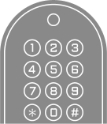
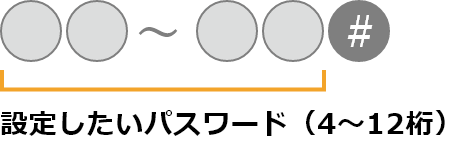
-
-
❸『3』を押して、新しいiPhone※をかざす。
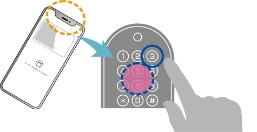
-
-
❹『C』を押して、完了。
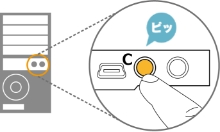
※複数の端末登録を行う場合は、iPhone をかざす毎に『3』を押してください。
※iPhoneの場合、SuicaアプリやApple Payを起動し認証した状態でかざしてください。
-
❶カバーをとる。『C』ボタンを押す。
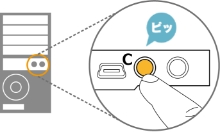
-
-
❷現在の解錠パスワードを入力し、次に『#』を押す。
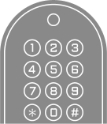
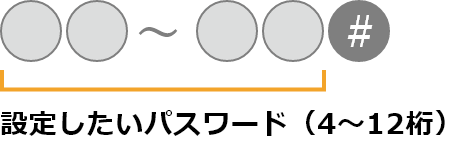
-
-
❸『1』を押して、新しいandroidスマートフォン※をかざす。
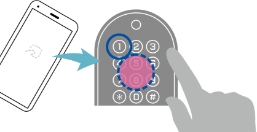
-
-
❹『C』を押して、完了。
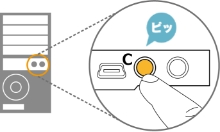
※複数の端末登録を行う場合は、androidスマートフォンをかざす毎に『1』を押してください。